要實現Python讀取Excel數據并進行繪圖,可以使用以下步驟:
1. 安裝所需的庫
首先,需要安裝pandas和matplotlib庫。使用pip命令在命令行中安裝這兩個庫,例如:pip install pandas matplotlib。
2. 導入所需的庫
在Python腳本中,導入pandas和matplotlib庫,以便后續使用。
3. 讀取Excel數據
使用pandas庫的read_excel函數讀取Excel文件中的數據,并將其存儲為DataFrame對象。指定要讀取的工作表和數據范圍,例如:
```python
import pandas as pd
df = pd.read_excel('data.xlsx', sheet_name='Sheet1', header=0, usecols='A:B')
```上述代碼將讀取名為Sheet1的工作表中的數據,從第一行開始讀取,只讀取A列和B列的數據。
4. 數據處理與準備
對讀取的Excel數據進行必要的處理和準備,例如清洗、轉換格式、篩選等。根據需要使用pandas庫提供的各種數據處理函數和方法。
5. 繪制圖表
使用matplotlib庫繪制所需的圖表。選擇合適的圖表類型(如折線圖、柱狀圖、散點圖等)和樣式,并將Excel數據傳遞給matplotlib的繪圖函數。例如,使用折線圖繪制數據:
```python
import matplotlib.pyplot as plt
plt.plot(df['日期'], df['銷售額'])
plt.xlabel('日期')
plt.ylabel('銷售額')
plt.title('銷售趨勢')
plt.show()
```上述代碼使用DataFrame對象的列作為x軸和y軸的數據,繪制了日期和銷售額之間的折線圖,并設置了軸標簽和標題。
6. 自定義圖表樣式
可以根據需要自定義圖表的樣式、顏色、標簽等。使用matplotlib庫提供的各種函數和方法,如設置圖表標題、軸標簽、圖例、網格線、線條樣式等。
7. 保存圖表
如果需要將圖表保存為圖像文件,可以使用matplotlib庫提供的savefig函數。指定保存的文件名和文件格式,例如:
```python
plt.savefig('chart.png', dpi=300)
```上述代碼將圖表保存為名為chart.png的PNG格式圖像文件,設置dpi參數為300,以獲得更高的圖像分辨率。
通過以上步驟,可以使用Python讀取Excel數據,并利用matplotlib庫繪制出相應的圖表,實現數據的可視化。根據需求和數據類型的不同,可以選擇不同的圖表類型和樣式,以及進行進一步的自定義和優化。









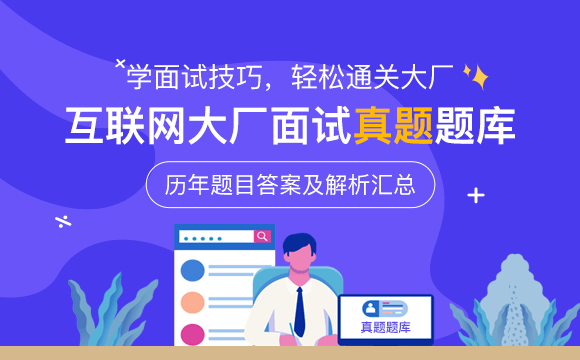













 京公網安備 11010802030320號
京公網安備 11010802030320號